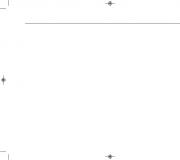Das Internet am Telefon funktioniert nicht gut über WLAN. Wi-Fi-Netzwerk ohne Internetzugang
Ich möchte noch einmal versuchen, Daniel zu antworten.
Daniel, ich habe einen TP-LINK TL-WR842N „N-series Multifunctional Wireless Router“ installiert.
Ich habe es gekauft und installiert, als ich es satt hatte, mit Drähten zu "herumspielen", die mir ständig unter den Füßen im Weg waren, und das nicht nur aus diesem Grund.
Lange bevor ich einen Router kaufte, kaufte ich drei TL-WN823N „Wireless USB Network Adapters“ für drei meiner Desktop-Computer
und verteilte WI-FI-Internet von seinem „Haupt“ (leistungsstärksten) Computer, an den ein Hochgeschwindigkeits-Internetkabel angeschlossen war. Der gesamte Datenverkehr lief über meinen Computer, was Unannehmlichkeiten mit sich brachte - indem ich meinen Computer ausschaltete, schaltete ich den Zugang zum Internet für andere Familienmitglieder aus und meine Prozessorlast war spürbar.
Mit dem Kauf eines Routers habe ich ein Gerät erhalten, das allen meinen Geräten (PCs, einem Laptop, einem Tablet und zwei Smartphones) einen gleichen und ausgewogenen Zugang zum Internet in Bezug auf die Geschwindigkeit bietet.
Gemäß der Schnellinstallationsanleitung des Routers habe ich mein eigenes drahtloses Netzwerk mit meinem eigenen Passwort erstellt (nicht zu verwechseln mit dem Passwort für den Zugriff auf eine kabelgebundene Hochgeschwindigkeitsverbindung).
Wichtig ist hier, dass sich der Router automatisch mit dem Internet verbindet, was durch grüne Ampeln signalisiert wird. Wenn eine große Glühbirne (LED) grün leuchtet, hat der Router eine Verbindung zum Internet hergestellt und ist bereit, das Internet zu verteilen, wenn sie gelb ist, dann stimmt etwas mit der Verbindung nicht Internet-Providerüber Kabel (möglicherweise nicht richtig konfiguriert).
Die Verbindung zum von uns erstellten Wi-Fi-Netzwerk ist sowohl für den Laptop als auch für das Telefon dieselbe - wir sehen uns die Liste der verfügbaren drahtlosen Verbindungen an, wählen das Netzwerk mit dem Namen aus, den wir beim Einrichten des Routers eingegeben haben, und klicken auf "Verbinden". . Wenn Sie zum ersten Mal eine Verbindung herstellen, fordert das System Sie auf, ein Passwort einzugeben - wir geben das Passwort erneut ein, das Passwort, das wir während der Einrichtung in den Router "gehämmert" haben (aber dies ist kein Passwort für eine Hochgeschwindigkeitsverbindung , Sie können dieses Passwort vergessen, der Router wird es sich immer merken).
Nun zu dem, wozu die ganze Aufregung gut ist. Soweit ich weiß, haben Sie sich entschieden, Ihren Computer über ein Kabel mit dem Router und andere Geräte über WLAN zu verbinden. Ich habe es nicht versucht, sondern den Router sofort in die hinterste Ecke gehängt und seitdem nicht mehr angerührt. Ich weiß nicht mehr, warum ich es nicht so versucht habe, wie Sie versuchen, eine Verbindung herzustellen, und es vielleicht sogar versucht habe, aber ich kann davon ausgehen, dass es einfach so "mit laufendem Start" nicht funktioniert. Kürzlich habe ich Artikel im Internet gelesen und nach einer Antwort auf die Frage gesucht, wie man den WLAN-Abdeckungsbereich erweitern kann. Es ist also nicht so einfach. Es ist notwendig, mehrere Netzwerke und eine hierarchische Abhängigkeit von Geräten (die erforderliche Anzahl von Routern) zu organisieren.
Aus der Beschreibung des TP-LINK-Routers geht keineswegs hervor, dass diese vier gelben Anschlüsse ein Analogon des HUB sind, der dazu dient, mehrere Computer mit dem Internet zu verbinden, als wären sie Teil des Wi-Fi-Netzwerks, und sie sind keine Repeater oder Abzweigungen des kabelgebundenen Internets. Es heißt immer noch WLAN-Router ... ..
Ich habe im Internet eine Beschreibung des Routers auf Russisch und mit Bildern gefunden:
img.mvideo.ru/ins/50041572.pdf
Vielleicht können Sie etwas lernen, und ich wäre Ihnen dankbar, wenn Sie die gefundene Lösung später teilen (falls Sie sie finden).
Und ich würde nicht lange leiden und einen USB-WLAN-Adapter gekauft haben ....
Wenn Wi-Fi auf Ihrem Telefon nicht funktioniert, hilft Ihnen dieser Artikel, dieses Problem schnell zu lösen und das drahtlose Netzwerk wieder zu verwenden. Oft sind viele Smartphone-Besitzer mit den Einstellungen ihrer Geräte schlecht vertraut und wissen nicht, was Probleme mit WLAN verursacht. Störungen können sich jedoch nicht nur in verstecken Mobilgerät, sondern auch an einem Internetzugangspunkt - einem Wi-Fi-Router. Beide Fälle werden wir im Rahmen dieser Anleitung betrachten.
Warum Wi-Fi auf dem Telefon nicht funktioniert: mögliche Gründe
Alle Probleme lassen sich nach ihrem Ursprung in zwei Gruppen einteilen:
- falsche, die die Übertragung von Daten vom Zugangspunkt stören;
- falsche Einstellungen für Wlan Router, aufgrund dessen das Mobilgerät keine Verbindung herstellen kann drahtloses Netzwerk.
Betrachten wir alle Fälle genauer.
Das Internet funktioniert auf dem Telefon über Wi-Fi aufgrund einer Fehlfunktion des Geräts selbst in den folgenden Situationen nicht:
- Ausfall des drahtlosen Netzwerkadapters im Smartphone;
- Falsche Einstellungen im Gerätemenü.
Im ersten Fall müssen Sie Ihr Smartphone in eine Reparaturwerkstatt bringen, damit die Experten den Adapter wieder funktionsfähig machen (oft löst er sich beim Schütteln oder Herunterfallen aus dem Anschluss) oder durch einen neuen ersetzen. Wenn das WLAN nach der Reparatur nicht mehr funktioniert, liegt die Schuld ausschließlich beim Servicecenter. 
In der zweiten Situation können Sie versuchen, selbst eine WLAN-Verbindung herzustellen. Gehen Sie dazu in das Einstellungsmenü.  Je nach Hersteller und Betriebssystem sollten Sie den Abschnitt „Drahtloses Netzwerk“ auswählen.
Je nach Hersteller und Betriebssystem sollten Sie den Abschnitt „Drahtloses Netzwerk“ auswählen.  Klicken Sie als Nächstes auf WLAN aktivieren
Klicken Sie als Nächstes auf WLAN aktivieren  und wählen Sie Ihren Heimrouter aus der Liste der gefundenen Access Points aus.
und wählen Sie Ihren Heimrouter aus der Liste der gefundenen Access Points aus.


Wenn das Smartphone den WLAN-Router zu Hause nicht sieht, sich aber mit anderen Modems verbindet, dann liegt das Problem bei Ihrem Router.
Wenn dies nicht geholfen hat und das Internet auf dem Telefon über Wi-Fi immer noch nicht funktioniert, können Sie es versuchen Hard-Reset oder starten Sie einfach Ihr mobiles Gerät neu.
Um einen Hard-Reset durchzuführen, wählen Sie den Befehl *2767*3855#. Aufmerksamkeit! In diesem Fall werden alle Daten gelöscht interner Speicher Telefon (Kontakte, Fotos, Videos, Programme, Einstellungen). Vergessen Sie daher nicht, sie zu sichern oder auf Ihren Computer zu kopieren.
Wir haben herausgefunden, warum das Smartphone das Wi-Fi-Netzwerk nicht sieht. Was aber, wenn sich das Telefon mit dem Router verbindet, das Internet aber trotzdem nicht geht?
Lassen Sie uns versuchen, dieses Problem zu lösen. 
Warum funktioniert Wi-Fi auf meinem Telefon nicht, nachdem ich mich verbunden habe?
Wenn Ihr Gerät ordnungsgemäß mit dem drahtlosen Netzwerk verbunden ist und nicht über einen mobilen Browser auf das Internet zugreifen möchte, müssen Sie den Router neu konfigurieren. Überprüfen Sie die Liste der blockierten Geräte in den Modemeinstellungen sorgfältig - vielleicht ist Ihr Mobilgerät dort angekommen. 
Lesen Sie auch unseren ausführlichen Artikel zu diesem Thema:
Wir alle nutzen das Internet, sei es in Cafés oder Restaurants, mit Freunden, auch zu Hause Esstisch, E-Mails oder Nachrichten im selben Vkontakte abrufen. Wie die Praxis zeigt, tritt eines der häufigsten Probleme bei der Arbeit mit der drahtlosen Wi-Fi-Technologie auf. Nehmen wir an, wir haben einen Zugangspunkt im Haus vom Router oder in einer öffentlichen Einrichtung. Alles scheint richtig konfiguriert zu sein, aber aus irgendeinem Grund gibt es keinen Zugriff auf das Netzwerk.
Was also tun, wenn Sie auf ein solches Problem stoßen? Tatsächlich kann es ein Dutzend Gründe geben, von denen wir jeden in diesem Artikel betrachten werden!
Wi-Fi auf Android ist eingeschaltet, der Status ist "Verbunden", aber es besteht kein Internetzugang
Angenommen, Sie haben Wi-Fi auf Ihrem Smartphone aktiviert und sich mit einem Zugangspunkt verbunden. Ihr Telefon zeigt den Status „Verbunden“ an, aber Sie können nicht auf das Internet zugreifen, weder über einen Browser noch über andere Programme, z. B. Odnoklassniki. Was sollen wir in diesem Fall tun?
Zuerst müssen Sie überprüfen, ob das Internet für diese Verbindung überhaupt funktioniert. Das heißt, Sie müssen die Liste nach und nach mit der Eliminierungsmethode eliminieren mögliche Ursachen und das Überprüfen des Internets ist der allererste von ihnen.
Versuchen Sie, sich von einem anderen Gerät aus mit diesem Hotspot zu verbinden, und gehen Sie online. Wenn alles in Ordnung ist, liegt der Grund in Ihrem Smartphone. Wenn ein anderes Gerät keine Verbindung zum Internet herstellt oder keine Websites öffnet, befindet sich der Punkt bereits im Access Point oder Router selbst.
Lösung 1 – Korrekte Wi-Fi-Router-Konfiguration
Überprüfen Sie zunächst, ob sich Ihr Smartphone in Reichweite eines drahtlosen Netzwerks befindet. Typischerweise können Router ein Signal bis zu 200 Meter weit verteilen, sofern sich in diesem Radius keine Hindernisse befinden. Wenn damit alles in Ordnung ist, gehen Sie zu den Einstellungen des Routers.
Ändern Sie den Kanal, auf dem sich Ihr Access Point befindet. Normalerweise ist es auf Auto eingestellt, aber wir empfehlen Ihnen, den 6. oder einen anderen Kanal einzustellen. Wählen Sie eine der verfügbaren aus, speichern Sie die Änderungen und überprüfen Sie die Leistung.
Sie können auch den Betriebsmodus für Wi-Fi ändern. Wie die Praxis zeigt, ist standardmäßig überall der 11bg Mixed Mode eingestellt. Ändern Sie es nur auf 11n.
Wenn Sie in den Einstellungen eine Spalte zur Angabe der Region haben, stellen Sie dort unbedingt Ihre Region ein. Dies ist ein kleiner Parameter, aber in sehr seltenen Fällen kann sogar er den korrekten Betrieb des Access Points beeinträchtigen.
Lösung 2 – Einrichten eines Proxy-Servers
Noch eine mögliches Problem- Dies ist die automatische Auswahl und Installation eines Proxy-Servers für einen bestimmten Zugriffspunkt in einem drahtlosen Netzwerk.
Etwas reparieren:
- Gehen Sie auf Ihrem Gerät zu „Einstellungen“.
- Wählen Sie als Nächstes je nach Ihrem WLAN oder Drahtlose Netzwerke aus Android-Versionen
- Suchen Sie den Zugangspunkt, mit dem Sie verbunden sind, und halten Sie Ihren Finger einige Sekunden lang darauf. Es erscheint ein zusätzliches Menü, in dem Sie auf den Punkt "Netzwerk ändern" klicken müssen.
- Aktivieren Sie das Kontrollkästchen neben „Erweiterte Optionen“ und wählen Sie „Proxy-Einstellungen“.
- Es bleibt nur das Kontrollkästchen neben "Nein" zu aktivieren, wonach der Proxy-Server deaktiviert wird
Wi-Fi auf Android aktiviert, aber Google Play und andere Apps funktionieren nicht
Wenn Wi-Fi auf Ihrem Smartphone aktiviert und mit einem bestimmten Zugriffspunkt verbunden ist, das Telefon jedoch keine Websites öffnet, Seiten und Anwendungen nicht lädt Google Play– Überprüfen Sie, ob die Zeit- und Datumseinstellungen korrekt sind. Dies ist ein sehr häufiger Benutzerfehler! In 90% der Fälle ist sie es, die Verbindungsprobleme verursacht.
Sie müssen nur die Uhrzeit und das Datum richtig einstellen, die Internetverbindung wiederherstellen und dann versuchen, sich bei Google Play anzumelden und eine der Anwendungen auf der Seite anzuzeigen.
Warum Wi-Fi auf Android nicht funktioniert: andere Gründe
- Falsches Passwort. Manchmal speichert das Android-Betriebssystem das Passwort für einen bestimmten Zugriffspunkt, aber wenn Sie später eine Verbindung herstellen, gibt es keine Benachrichtigungen, dass das Passwort nicht korrekt ist. Wir empfehlen Ihnen, die Richtigkeit der Eingabe zu überprüfen und gegebenenfalls zu ändern. Wie Sie verstehen, gibt es an öffentlichen Orten normalerweise offene Zugänge, aber es gibt auch geschlossene. Um das Passwort für sie zu erraten, können Sie spezielle Programme verwenden, beispielsweise aus demselben Google Play, wo Benutzer Informationen auf der ganzen Welt austauschen.
- Softwareprobleme. Ein weiterer häufiger Grund im Zusammenhang mit Software dein System. Um den korrekten Betrieb zu überprüfen, können Sie die Wi-Fi Fixer-Anwendung verwenden. Installieren Sie es einfach auf Ihrem Gerät und führen Sie es aus. Dort können Sie auch einsehen volle Liste Netzwerke, die Daten gespeichert haben, mit denen Sie zuvor verbunden waren. Starten Sie Ihr Telefon neu und versuchen Sie erneut, sich mit dem Hotspot zu verbinden.
- Schädliche Anwendungen. Möglicherweise sind auf Ihrem Telefon Viren oder Trojaner aufgetreten, die den Betrieb drahtloser Netzwerke blockieren. In diesem Fall müssen Sie manuell ein Antivirenprogramm installieren, z. B. Kaspersky.
- Falsche Einstellungen. Wir haben bereits über die Einstellungen von Wi-Fi-Netzwerken gesprochen. Wenn Sie sie nicht ändern können, können Sie einfach auf die Werkseinstellungen zurücksetzen. Möglicherweise haben Sie auch alte Access Point-Einträge. Zum Beispiel haben Sie sich damit verbunden, wie es im System steht, obwohl die Verbindung tatsächlich nicht hergestellt wurde. Aktualisieren Sie einfach die Liste der Netzwerke in den Einstellungen oder löschen Sie alles und versuchen Sie erneut, zu aktualisieren, und stellen Sie erst danach eine Verbindung zu einem bestimmten Wi-Fi-Punkt her.
Aber was tun, wenn Wi-Fi verbunden ist, das Internet aber trotz aller beschriebenen Empfehlungen immer noch nicht funktioniert? Höchstwahrscheinlich funktioniert Ihr Wi-Fi-Modul selbst nicht richtig. Hier hilft Folgendes:
- Telefon-Firmware wenn der Grund im Softwareteil des Smartphones liegt. Wenn Sie nicht wissen, wie man flasht Betriebssysteme Android, es wäre besser, Kontakt aufzunehmen Servicecenter.
- Reparatur des Wi-Fi-Moduls. Wenn die Telefon-Firmware nicht hilft, liegt das Problem im drahtlosen Netzwerkmodul selbst. In diesem Fall müssen Sie Ihr Smartphone zu einem Servicecenter bringen und Teile austauschen.
Dies ist keine vollständige Liste der Gründe, die zu WLAN-Ausfällen führen. Wenn Sie ähnliche Situationen erlebt haben und sie auf andere Weise gelöst haben, teilen Sie uns dies unbedingt in den Kommentaren für unsere Leser mit!
Viele Benutzer stoßen beim Versuch, ihr Android-Smartphone oder -Tablet mit einem Wi-Fi-Netzwerk zu verbinden, auf viele verschiedene Probleme und Fehler. In diesem Artikel werden wir versuchen, das Problem zu lösen, das nach dem Verbinden eines Android-Geräts mit Wi-Fi auftritt. Wenn Wi-Fi auf einem Smartphone oder demselben Tablet nicht funktioniert. Genauer gesagt funktioniert das Internet nicht, wenn es über ein drahtloses Netzwerk verbunden ist. Ein sehr beliebtes Problem.
Wenn Sie Ihr Smartphone mit Ihrem Wi-Fi-Heimnetzwerk oder bei der Arbeit verbunden haben, besteht eine Verbindung, aber das Internet funktioniert nicht. Webseiten öffnen sich nicht im Browser, der Google Play Store funktioniert nicht, andere Anwendungen, die einen Internetzugang benötigen, verweigern ebenfalls die Arbeit. Zwar gibt es Ausnahmen, wenn beispielsweise Websites im Browser geöffnet werden, der Play Store jedoch nicht funktioniert und YouTube-Videos nicht abgespielt werden. In der Regel ist das WLAN-Symbol in solchen Fällen grau und nicht blau, wie es sein sollte. Auch darüber werden wir sprechen.
Wenn viele schreiben, dass WLAN auf einem Smartphone nicht funktioniert, müssen sie genau angeben, dass Android sich mit WLAN verbindet, aber nichts lädt. Wenn Ihr mobiles Gerät keine Wi-Fi-Netzwerke erkennt oder beim Verbinden Fehler auftreten, ist dies ein ganz anderes Thema. Wir werden auf jeden Fall in einem anderen Artikel über diese Probleme sprechen. Oder überprüfen Sie Ihren Router, falls dies der Fall ist. Wir werden jetzt genau den Fall betrachten, wo WLAN-Android-Smartphone Verbindung ohne Probleme, aber es gibt Probleme mit dem Internetzugang.
Tatsächlich gibt es viele Gründe und Lösungen. Die ganze Schwierigkeit liegt in der Tatsache, dass das Problem sowohl aufgrund einiger Probleme in den Einstellungen des Tablets oder Smartphones selbst als auch aufgrund der Einstellungen des Routers auftreten kann. Wir prüfen zunächst, ob die Einstellungen am Mobilgerät selbst korrekt sind, und wenn dies nicht hilft, ändern wir die Einstellungen des Routers.
Android: Internet über Wi-Fi funktioniert nicht. Lösen eines Problems auf einem Smartphone
Wenn Sie ein Tablet haben, funktionieren diese Tipps auch.
1 Zunächst können Sie versuchen, Wi-Fi auf dem Gerät aus-/einzuschalten. Flugmodus aktivieren/deaktivieren. Smartphone neu starten. Manchmal hilft es.
2 Überprüfen der Proxy-Server-Einstellungen. Wenn auf Ihrem Smartphone ein Proxy-Server aktiviert ist, dann in den Eigenschaften Ihres drahtlosen Netzwerks Internet wird nicht funktionieren. Sie müssen überprüfen, und wenn aktiviert, dann deaktivieren manuelle Einstellung Proxy Server. Gehen Sie zu den Einstellungen, die eine Liste mit Wi-Fi-Netzwerken und dem Netzwerk, mit dem Sie verbunden sind, anzeigen. Normalerweise müssen Sie auf klicken gewünschtes Netzwerk, und halte. Es erscheint ein Menü, in dem Sie so etwas wie auswählen müssen Netzwerk wechseln. Als nächstes müssen Sie höchstwahrscheinlich das Kontrollkästchen neben dem Element aktivieren zusätzlich. Die Proxy-Server-Einstellung wird angezeigt. Es muss deaktiviert sein. Siehe Screenshots, Ihre können etwas anders sein.
Wenn es "manuell" gibt, funktioniert das Internet auf dem Telefon nicht.
3 Überprüfen Sie die Einstellungen für Datum, Uhrzeit und Zeitzone. Dies sind die Parameter, aufgrund derer der Play Store auf Android am häufigsten nicht funktioniert. WLAN-Symbol graue Farbe , und das Internet funktioniert in anderen Programmen nicht.
Ihr Telefon oder Tablet sollte immer die richtigen Datums- und Uhrzeiteinstellungen haben. Außerdem wird empfohlen, das 24-Stunden-Zeitformat zu verwenden, wenn Sie es deaktiviert haben. Überprüfen Sie diese Einstellungen unbedingt auf Ihrem Gerät. Du kannst es auf automatisch stellen.

Nach den korrekten Einstellungen beginnt der Play Store zu arbeiten. Es wurde verifiziert.
4 Es gibt eine solche Anwendung - "Freiheit". Wenn Sie es installiert haben, müssen Sie in der Anwendung selbst klicken Stoppen. Und wenn Sie es gelöscht haben, installieren Sie es erneut, gehen Sie zur Anwendung, klicken Sie auf Stopp und dann können Sie es löschen. Ich selbst habe das noch nicht erlebt und auch nicht getestet. Aber viele schreiben, dass es hilft. Das Internet beginnt zu arbeiten.
5 Automatische IP-Erfassung einstellen. Wenn es Probleme mit der IP gibt, verbindet sich Android normalerweise überhaupt nicht mit dem WLAN. Aber kontrollieren schadet nicht.
Öffnen Sie die WLAN-Einstellungen auf dem Gerät und gehen Sie zu den Eigenschaften Ihres Netzwerks (wie ich oben gezeigt habe). Aktivieren Sie das Kontrollkästchen neben Erweitert (vielleicht musst du das nicht tun), sehen Sie das Element IPv4-Einstellungen, oder etwas ähnliches. Dort sollte die automatische IP-Erfassung eingestellt sein - DHCP.

6 Ich habe Bewertungen gesehen, die sehr hilfreich sind Festlegen von statischen DNS-Adressen. Diese Methode hilft in Fällen, in denen Sie auf Ihrem Smartphone oder Tablet ein graues WLAN-Symbol anstelle eines blauen haben und der Market nicht funktioniert. Außerdem werden möglicherweise nicht alle Websites geöffnet.
Gehen Sie zu den Eigenschaften gewünschtes WLAN Netzwerke wie oben gezeigt. Aktivieren Sie das Kontrollkästchen Erweitert (im Bedarfsfall) und finden Sie den Artikel IPv4-Einstellungen (Ihre kann etwas anders sein). Sie müssen ein Element auswählen Manuell, und suchen Sie Felder DNS1, Und DNS2. Notieren Sie sich folgende Adressen:

DNS kann auch in den Routereinstellungen geändert werden, wenn es für Sie einfacher ist.
7 Es kann noch mehr getan werden Setzen Sie Ihr Android-Gerät hart zurück. Wenn Sie nicht zu faul sind, es neu einzurichten, Anwendungen zu installieren usw. Wenn jedoch nichts hilft, müssen Sie einen Reset durchführen. Dies kann das Problem mit dem Internet lösen.
8 Aktualisieren. In den Kommentaren teilten sie ungewöhnliche Tipps, die dazu beitrugen, das Problem mit Wi-Fi auf Android zu beseitigen. Die Lösung ist wirklich sehr seltsam, aber Sie können es versuchen.Es ist notwendig, in den Telefoneinstellungen, wie Hauptspeicher, auszuwählen eingebauter Telefonspeicher, nicht die SD-Karte. Ich kann nicht speziell vorschlagen, wo dies auf Ihrem Smartphone durchgeführt werden kann. Vielleicht hast du diese Funktion gar nicht. Aber schauen Sie irgendwo in den Einstellungen nach, im Abschnitt "Speicher".
Wir ändern die Einstellungen des Routers, wenn das Internet auf einem Smartphone (Tablet) nicht funktioniert
Ich möchte Sie noch einmal daran erinnern, dass das Internet von Ihrem Router auf anderen Geräten funktionieren sollte. Wenn es auf keinem Gerät funktioniert, müssen Sie den Router konfigurieren. Android hat damit nichts zu tun. Grundsätzlich helfen die Tipps, die ich unten schreibe, in Fällen, in denen das Smartphone überhaupt nicht sieht WLAN-Netzwerk, oder stellt keine Verbindung her. Vor der Einrichtung können Sie übrigens versuchen, den Router einfach neu zu starten.
1 Versuchen Sie, den Kanal in Ihren Routereinstellungen zu ändern. Sehr oft gibt es aufgrund des Kanals Probleme mit der Verbindung zum WLAN. Zu diesem Thema gibt es einen ausführlichen Artikel:. Sie müssen nicht einmal nach einem freien Kanal suchen (das ist eine lange Zeit), sondern stellen einfach eine Art statischen ein, zum Beispiel - 6. In dem Referenzartikel habe ich gezeigt, wie Sie den Kanal auf verschiedenen Routern ändern .
2 Auf der gleichen Seite, auf der Sie den Kanal ändern können, können Sie normalerweise die Region ändern. Diese Einstellungen befinden sich normalerweise auf der Seite mit den WLAN-Netzwerkeinstellungen. Legen Sie Ihre Region in den Einstellungen fest.

3 Hier können Sie auch versuchen, den Modus des drahtlosen Netzwerks zu ändern. Diese Einstellungen sind auf jedem Router verfügbar. Du kannst es versuchen verschiedene Varianten. Zum Beispiel setzen n nur.

Hier müssen Sie experimentieren. Vergessen Sie nicht, Ihre Einstellungen zu speichern und Ihren Router neu zu starten.
Stellen Sie Fragen, teilen Sie Ihre Tipps und Lösungen in den Kommentaren!
Android-Benutzer stellen manchmal fest, dass das verbundene Wi-Fi nicht funktioniert. Sie können dieses Problem selbst beheben, in den meisten Fällen ist es sehr schnell behoben.
Warum funktioniert das verbundene Netzwerk nicht?
Es gibt mehrere Möglichkeiten, warum ein verbundenes Wi-Fi-Netzwerk auf einem Telefon oder Tablet nicht funktioniert. Aber bevor Sie versuchen, Android zu reparieren, müssen Sie sicherstellen, dass es keine Probleme mit dem Internet selbst gibt. Überprüfen Sie erstens, ob es bezahlt ist, und versuchen Sie zweitens, sich mit einem anderen Gerät mit demselben Netzwerk zu verbinden. Tritt das Problem dort auf, dann liegt das Problem im Router oder es liegen Fehler auf Anbieterseite vor.
Wenn es nur auf einem Gerät nicht funktioniert, führen Sie alle folgenden Schritte nacheinander aus. Der Grund kann in verlorenen Einstellungen, falscher Verschlüsselung, falschem Datum oder einem defekten WLAN-Modul liegen.
Fehlerbehebung
Wenn nicht bekannt ist, warum das Netzwerk nicht funktioniert, verwenden Sie alle Anweisungen der Reihe nach. Sie sind in aufsteigender Reihenfolge des Schwierigkeitsgrades angeordnet, von einfach bis schnelle Methode Vor komplexe Optionen, die extrem selten sind.
Geräte neu starten
Starten Sie zunächst den Router selbst neu und prüfen Sie, ob das Netzwerk auf dem Gerät danach funktioniert. Starten Sie danach das Gerät selbst neu und versuchen Sie erneut, eine Verbindung herzustellen. Diese Schritte werden alle Prozesse neu starten, vielleicht hilft dies ihnen, richtig zu funktionieren.
Den Router aus- und wieder einschalten
Wiederverbindung mit dem Netzwerk

Signalverstärkung
Das Netzwerk funktioniert nicht, wenn das Gerät weit vom Router entfernt ist. Da das Signal mit jedem Meter schwächer wird, kann es passieren, dass die Signalstärke an Ihrem Standort ausreicht, um sich mit dem Netzwerk zu verbinden, aber die Geschwindigkeit wird so furchtbar langsam, fast nicht wahrnehmbar sein. Stellen Sie das Gerät näher an den Router oder umgekehrt den Router näher an das Gerät.
Einstellen des richtigen Datums
Aufgrund einer Datumsabweichung zwischen dem Gerät und dem Server, der Internetanfragen verarbeitet, können Probleme auftreten. Daher ist es notwendig, Datum und Uhrzeit korrekt einzustellen:

Broadcast-Kanal-Ersatz
Wenn sich viele Geräte im Raum befinden, verteilt jedes von ihnen ein bestimmtes Signal auf einem bestimmten Kanal. Die Überschneidung von Kanälen führt zu Interferenzen, die zu Problemen mit dem Wi-Fi-Netzwerk führen.

Ihre Android-Version hat möglicherweise aus Sicherheitsgründen Verbindungen zu Netzwerken blockiert, die eine ältere Art der Verschlüsselung verwenden. Sie müssen am meisten installieren moderner Look AES-Verschlüsselung. Melden Sie sich dazu erneut in der Router-Verwaltungsoberfläche an und gehen Sie zu den Passwort- und Sicherheitseinstellungen. Wählen Sie WPA2-PSK und den automatischen Verschlüsselungstyp. Starten Sie den Router neu und versuchen Sie, sich vom Gerät mit dem Netzwerk zu verbinden.

Wählen Sie den WPA2-PSK-Wert
Gibt es eine Webberechtigung
Wenn das Problem nur bei öffentlichen Netzen auftritt (z. B. am Bahnhof oder in einem Café), lohnt es sich zu prüfen, ob die Webautorisierung verwendet wird. In einigen Fällen wird kein Passwort verwendet, um den Zugriff auf das Netzwerk zu verbieten, sondern eine Methode, bei der sich jeder mit dem Netzwerk verbinden kann, aber nur registrierte Benutzer etwas darüber herunterladen können. Um die Webautorisierung zu prüfen, öffnen Sie eine beliebige Registerkarte in einem beliebigen Browser. Wenn auf dem Bildschirm eine Seite angezeigt wird, die Sie zur Eingabe eines Benutzernamens, einer E-Mail-Adresse oder eines Passworts auffordert, müssen Sie sich anmelden, um Zugang zum Internet zu erhalten. Manchmal ist die Registrierung kostenpflichtig oder an einige andere Bedingungen geknüpft.

Deaktivieren Sie die automatische IP-Auswahl
Standardmäßig wird die IP-Adresse automatisch ausgewählt und statisch geändert. Vielleicht ist es bei Ihrem Netzwerk besser, gut definiert zu sein. Um die IP festzulegen, gehen Sie folgendermaßen vor:

Video: Was tun, wenn das verbundene Wi-Fi-Netzwerk nicht funktioniert?
Anderen DNS-Server einrichten
Das Netzwerk hängt vom DNS-Server ab. Ihr Gerät kann möglicherweise nicht mit bestimmten Servern arbeiten, daher ersetzen wir den Standardserver durch öffentliche Google-Server, die kostenlos sind. Stellen Sie in den erweiterten Netzwerkeinstellungen (wie Sie darauf zugreifen können, ist im vorherigen Absatz beschrieben) die statische Auswahl einer IP-Adresse ein und stellen Sie die Werte der Haupt- und Backup-DNS-Server auf 8.8.4.4 und ein 8.8.8.8. Speichern Sie die Änderungen und versuchen Sie erneut, eine Verbindung zum Netzwerk herzustellen.

Wir schreiben die Werte 8.8.4.4 und 8.8.8.8 vor
Was tun, wenn nichts geholfen hat
Wenn Ihnen keine der oben genannten Methoden geholfen hat, das Problem zu beheben, versuchen Sie, die Ursache im Router selbst zu suchen, oder wenden Sie sich an den technischen Support des Betreibers. Es ist wahrscheinlich, dass der Fehler auf seiner Seite auftritt. Wenn Sie sicher sind, dass der Grund im Gerät selbst liegt, bleibt nur noch eines - die Einstellungen auf die Werkseinstellungen zurückzusetzen. Bitte beachten Sie, dass durch das Zurücksetzen alle im Gerätespeicher abgelegten Daten verloren gehen, sichern Sie diese daher vorab auf einem anderen Medium. Um ein Zurücksetzen durchzuführen, gehen Sie in den Geräteeinstellungen zum Block „Sichern und Zurücksetzen“, klicken Sie dann auf die Schaltfläche „Zurücksetzen“ und führen Sie den Vorgang durch.

Klicken Sie auf die Schaltfläche „Zurücksetzen“ und schließen Sie den Vorgang ab
Wenn Android eine Verbindung zu Wi-Fi herstellt, aber nichts über dieses Netzwerk herunterlädt, müssen Sie den Router und das Gerät neu starten, die Verbindung wiederherstellen und die IP- und DNS-Einstellungen ändern. Die sicherste, aber gleichzeitig radikalste Methode ist das Zurücksetzen der Einstellungen. Hilft dies nicht, ist das WLAN-Modul defekt.